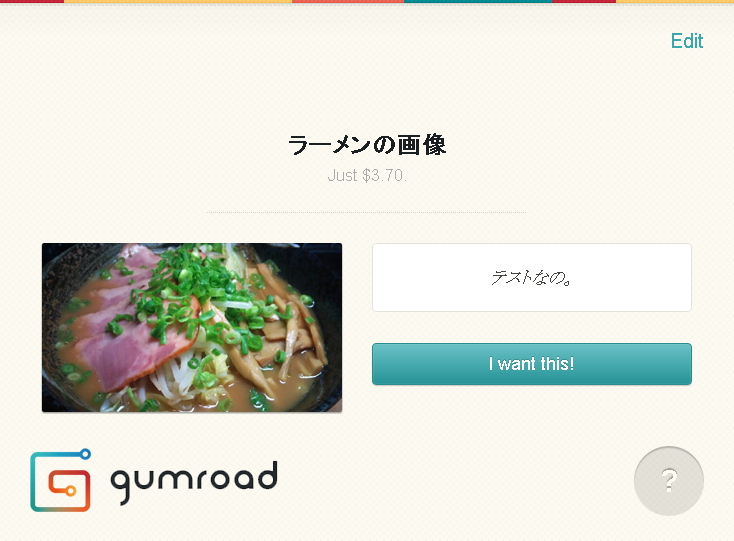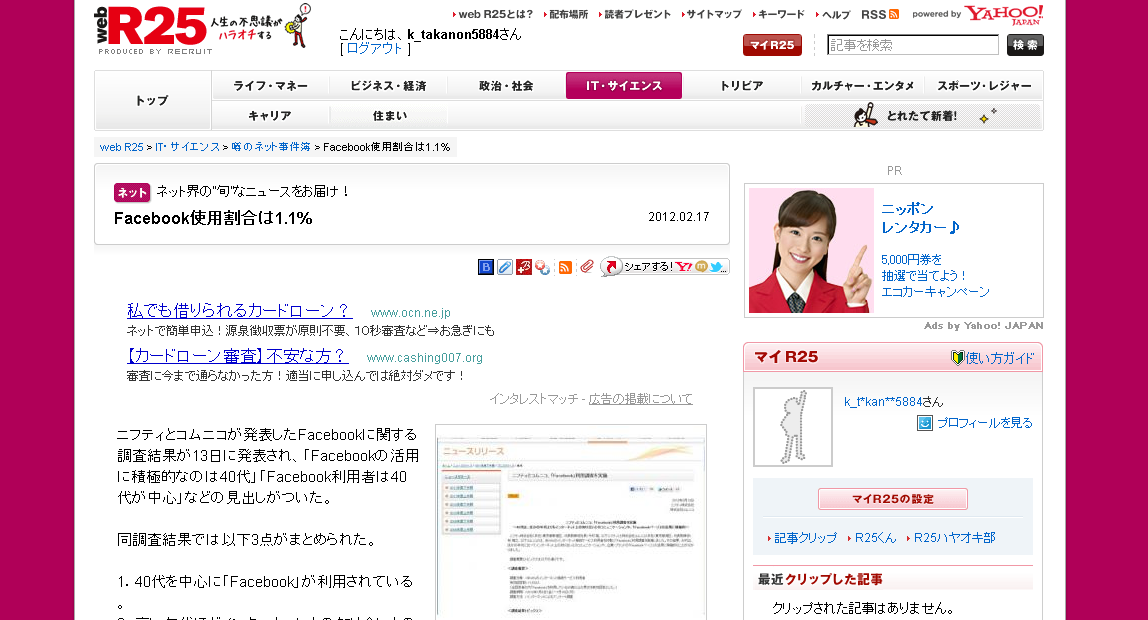ここ数日、ボクの Twitter のタイムラインは Gumroad の話題で、正の意味でも負の意味でも盛り上がっています。そういった中で、アニメ監督の北久保弘之さんが、こんなことをつぶやいていました。
あーなるほど、Gumroadなんかよりかコッチの方が全然 安心だわ。ココでユーザー登録してブログページのURLをTwitterに貼ればいい。著作者の特定も悪意のフィッシングも楽に身元辿れるから。登録も閲覧も凄え楽。loftwork.com
— 佐倉 大 (北久保弘之)さん (@LawofGreen) 2月 15, 2012
Gumroad使うんだったら日本のloftwork.comの方が安心 by 北久保弘之氏

恥ずかしながらボクは loftwork を知らなかったのですが、日本の企業なんですね。
2000年に起業し既に12年間事業を続けていますので、IT系ベンチャーとしては既に古株の部類に入ると思います。こちらの会社が、今年の1月から ECブログ というサービスをオープンβの形で開始しています。
北久保さんは登録開始から15分でブログページの登録までできたそうですが、ボクはQ&Aを斜め読みしながらやっていたら、なかなか設定が完了せずちょっと苦労しました。そこで、ボクが引っかかった点を中心に、簡単なチュートリアルを作ってみたいと思います。
1. PayPal のビジネスアカウントを取得する
この↓バナーから申し込んだ場合はボクに紹介料が入りますので、嫌な場合は踏まないで下さい。
PayPal のビジネスアカウント作成は、個人名義のクレジットカードさえあれば可能です。初期費用や月額料金・更新料などもかかりません。既にパーソナルアカウントを持っている人は、無料でアップグレードできます。詳しくは、こちらを参考にしてみて下さい。
2. loftwork のアカウント登録を行う
↑こちらのページから、[アカウント登録]をクリックします。規約に同意しすると、登録画面へ進みます。
ユーザー登録に必要な情報は以下のとおりです。
クリエイター名(Creator name[Japanese])
クリエイター名(Creator name[English])
肩書 (Title)
自己紹介 (Personal statement)
活動範囲 (Activities) ← どれか1つ以上にチェック
- Illustrator
- Web & Flash
- Graphic Design
- Editing & Writing
- Photograph
- Movie
- Music
- Fine Arts
- Architecture
- Planning & Direction
- Programing
- Other Arts
User ID
メールアドレス
パスワード
新しいブログを作成しますか? ←これには必ずYes.
ブログURL
ブログタイトル
最後に[登録を完了する]をクリックすると、STEP2のプロフィール画像登録に移ります。が、画像登録が完了してもSTEP3には進めませんので、入力したメールアドレスに届いた認証確認メール(件名: [loftwork.com] http://www.loftwork.com/UserID/ を有効にする)のURLをクリックし、認証を完了させます。
認証確認メールとほぼ同時に、ECブログセットアップのメール(件名: 新しい loftwork.com のサイト: ブログタイトル)が届きます。そのメールにある Login Here: のURLが、ブログの管理画面(WordPress)です。ブックマークしておくといいと思います。
3. WordPress の設定を行う
Login Here: のURLから、UserIDとパスワードを入力すると、管理画面に入ります。
ECサイトを始めるにあたって、ボクが引っかかった設定項目が 3点 あります。
[外観]→[テーマ]から、loftworkec theme 1.0 を選択する。
loftworkec theme 以外では、ECブログを開始できません。ボクはここでテキトーに選んだため、次のステップへ進めませんでした。
FAQ: [ECブログ]販売される方へ|商品ページを用意する
[設定]→[パーマリンク設定]から、設定は何も変えずに[変更を保存]を押す。
設定を「日付と投稿名」以外にすると、PayPal設定の項目が出現しないのでご注意下さい。ボクはここで設定を変更してしまったため、次のステップへ進めませんでした。
FAQ: [ECブログ]ブログの初期設定|コンタクトフォームを有効にする
このままこのFAQの流れに沿って、[固定ページを利用して、販売にあたっての注意事項のページを作成する]・[商品のカテゴリーを作成する]・[ヘッダー・フッターナビゲーションに表示させるメニューを設定する]まで終わらせておくといいでしょう。
[設定]→[一般]から、PayPal設定を行う。
コンタクトフォームの設定でつまづいていたため、なかなかこれが表示されずに苦労しました。ここでは、利用規約の同意と、PayPalセキュア・マーチャント・アカウントIDを入力するだけです。
FAQ: [ECブログ]PayPalについて
http://www.loftwork.com/blog/faq/paypal/
ここまでが下準備です。いよいよ[投稿]→[新規投稿]で、商品ページを用意しましょう。
アップロード可能なファイル形式は、JPEG,GIF,PNG,ZIPデータなので、例えば音楽データやPDFなどはZIPで圧縮しておく必要があります。また、一回のアップロードの上限は50MBまでです。ページ数の多いマンガなどは、ちょっと苦しいかもしれません。また、商品データそのものとは別に、サムネイル画像が1枚必須になっていますので、事前に用意しておきましょう。
設定の最後に、クリエイティブ・コモンズ・ライセンスの設定があります。ライセンスの組み合わせは、以下のとおりです。上から縛りの緩い順になっています。
クリエイティブ・コモンズ・ライセンス
- 表示 (CC BY)
原作者のクレジット(氏名、作品タイトルとURL)を表示することを守れば、改変はもちろん、営利目的での二次利用も許可される最も自由度の高い CCライセンス。
- 表示-継承 (CC BY-SA)
原作者のクレジット(氏名、作品タイトルとURL)を表示し、改変した場合には元の作品と同じCCライセンス(このライセンス)で公開することを守れば、営利目的での二次利用も許可されるCCライセンス。
- 表示—改変禁止 (CC BY-ND)
原作者のクレジット(氏名、作品タイトルとURL)を表示し、かつ元の作品を改変しない条件で、営利目的での利用(転載、コピー、共有)が行えるCCライ センス。
- 表示—非営利 (CC BY-NC)
原作者のクレジット(氏名、作品タイトルとURL)を表示し、かつ非営利目的であれば、改変したり再配布したりすることができるCCライセンス。
- 表示—非営利—継承 (CC BY-NC-SA)
原作者のクレジット(氏名、作品タイトルとURL)を表示し、かつ非営利目的に限り、また改変を行った際には元の作品と同じ組み合わせのCCライセンスで 公開することを守れば、改変したり再配布したりすることができるCCライセンス。
- 表示—非営利—改変禁止 (CC BY-NC-ND)
原作者のクレジット(氏名、作品タイトルとURL)を表示し、かつ非営利目的であり、そして元の作品を改変しないことを守れば、作品を自由に再配布できる CCライセンス。
- 全ての著作権を保有する
二次利用・改変・再配布などを一切禁じる、最も厳しい条件です。
販売するデータを、購入者がどのように利用するかをここで制限できます。ここで設定したライセンスを破る使用方法は、著作権侵害になるということです。二次利用可/不可、改変可/不可、営利/非営利、という組み合わせです。よく考えてから設定しましょう。
FAQ: クリエイティブ・コモンズについて
投稿完了すれば、ECブログに商品が表示されます。
右側中央から、Twitter や Google+ などを使い、このページを宣伝しましょう。
Gumroad を試した方は、だいぶ面倒だと思われるかもしれません。ただ、最初のハードルが低すぎるとレモン市場になってしまうので、ボクはこの方針は正しいと思います。
実際にボクが試してみて非常にいいなと思ったのは、loftwork のサポートが非常に丁寧かつ迅速に対応してくれることです。日本の企業なのでもちろん日本語でやり取りできますし、英語にも対応しているので恐らく英語ができるスタッフもいるのでしょう。
日本の企業なので、日本の法律に則った事業運営がなされるというのも、販売者・購入者双方にとって安心できるポイントだと思います。海外の著作権法はかなり違いますからね。
また、販売者・購入者がどちらも PayPal で決済できるというのも利点です。ウェブでクレジットカード情報を入力するのは心理的な障壁が高いですが、事前にアカウントを持っていれば、簡単に決済できます。
Gumroad に劣る点は、最初のハードルが若干高いのと、手数料が高い点です。PayPal の手数料以外に、ECブログの販売手数料が商品代金の20%掛かります。ただし、金額が300円以上の商品に限るので、299円の商品ならコストは PayPal 手数料だけ(40円と3.6%)なので、受取額は248円になります。ちなみに300円の商品だと受取額は191円になってしまいます。
なお Gumroad の場合規約には明記されていませんが、恐らく Gumroad の手数料(30セントと5%)とは別に PayPal の手数料がかかるはずなので、仮に 3.7ドル(=299円とします)の商品を販売した際は、Gumroad の手数料を引いた 3.21ドルからさらに、PayPal の手数料(海外扱いなので40円と3.9%)を引いた 207円が受取額になると思います。つまり、売価が300円未満であれば loftwork の方が手数料は安いということになります。
さて、あなたならどっちを使いますか?ボクなら断然 loftwork です。
loftwork 公式ツイッターアカウント
https://twitter.com/loftwork_com
問い合わせフォーム(技術的なことはこちらに質問した方がいいと思います)